Windows PC'de Qualcomm Atheros Kablosuz Ağ Adaptörü Sürücüsü Nasıl Yeniden Yüklenir
Yayınlanan: 2021-11-27Ağla ilgili tüm sorunlarınızı gidermek için Windows 10, 8, 7 PC için Qualcomm Atheros kablosuz ağ bağdaştırıcı sürücüsünü yeniden yükleyin. Burada aynısını yapmanın en iyi yöntemlerini öğreneceksiniz.
İlgili sürücülerini güncelledikten sonra bile Qualcomm Atheros Kablosuz Ağ Adaptörü sorunlarıyla mı karşılaşıyorsunuz? Ardından, ilgili sürücüleri yeniden yüklemeniz gerekir. Çoğu durumda, bazı uyumluluk sorunları nedeniyle güncel sürücüler beklendiği gibi çalışmaz ve çeşitli sorunlara neden olur. Bu nedenle, rahatsızlığı gidermek için her zaman sürücüleri kaldırmayı ve yeniden yüklemeyi denemelisiniz. Bunu yapmak, olası tüm hataları veya hataları düzeltmeye yardımcı olur.
Şimdi, aynı şeyi nasıl yapacağınızı merak ediyorsanız? O halde merak etmeyin, bu yazı size en iyi şekilde yardımcı olacaktır. Bu yazı, Quall Atheros kablosuz ağ bağdaştırıcı sürücüsünü Windows PC'ye yeniden yüklemek için kolay adımları açıklar.
Qualcomm Atheros Kablosuz Ağ Adaptörü Sürücüsünü Windows PC'ye Yeniden Yüklemek için Adım Adım Kılavuz
Bu bölümde, Qualcomm Atheros kablosuz ağ bağdaştırıcı sürücülerini Windows 10, 8, 7 PC'ye yeniden yüklemek için birkaç kolay adımı bir araya getireceğiz. Şimdi, daha fazla acele etmeden başlayalım:
Adım 1: Qualcomm Atheros Kablosuz Ağ Adaptörü Sürücüsünü Aygıt Yöneticisinden Kaldırın
İlgili sürücüleri yeniden yüklemeden önce, mevcut sürücüleri bilgisayarınızdan kaldırmanız gerekir. Bunu yapmak için, size bağlı tüm donanım bileşenlerinin ve durumlarının ayrıntılı bir listesini gösteren Aygıt Yöneticisi adlı Windows varsayılan yardımcı programını kullanabilirsiniz. Aygıt Yöneticisi'ni kullanarak Qualcomm Atheros Kablosuz Ağ Adaptörü sürücüsünün nasıl kaldırılacağı aşağıda açıklanmıştır:
- Windows logonuzu + R klavye tuşlarınızı kullanarak Çalıştır İletişim kutusunu açın.
- Ardından, çalıştırma kutusuna devmgmt.msc yazın ve klavyenizden Enter tuşuna basın. Ayrıca Tamam seçeneğine de tıklayabilirsiniz.
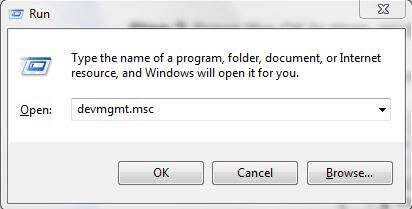
- Bu , kategorisini genişletmek için Ağ Bağdaştırıcıları bileşenine çift tıklamanız gereken, ekranınızdaki Aygıt Yöneticisi penceresini tetikleyecektir.
- Ardından, beliren listeden Cihazı Kaldır'ı seçmek için Qualcomm Atheros Kablosuz Ağ Bağdaştırıcınızı bulun ve sağ tıklayın.
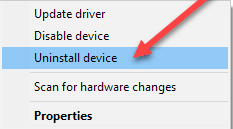
- Bundan sonra, Bu aygıtın sürücü yazılımını silin yazan seçeneğin yanındaki kutuyu işaretleyin ve Kaldır'a tıklayın.
Yukarıdaki prosedür, ilgili ağ bağdaştırıcısını listeden siler ve ilgili sürücüleri kaldırır. İşlem tamamlandıktan sonra Qualcomm Atheros kablosuz ağ bağdaştırıcı sürücüsünü yüklemek için bir sonraki düzeltmeye geçin.
Ayrıca Okuyun: Qualcomm Atheros AR956x Kablosuz Ağ Adaptörü Sürücüsü Windows'ta İndirme ve Güncelleme
2. Adım: Yeni Qualcomm Atheros Kablosuz Ağ Adaptörü Sürücüsünü Kurun
Halihazırda kurulu olan ağ bağdaştırıcısı sürücülerini kaldırdıktan sonra bilgisayarınızı yeniden başlatın. Bilgisayar sisteminiz yeniden başlatıldığında, Qualcomm Atheros kablosuz ağ bağdaştırıcınız için doğru sürücü sürümlerini otomatik olarak arayacak, daha sonra bunları kendi başına indirip kuracaktır.
Ancak, sonuçta ağ sorunlarına yol açan sürücülerin en güncel sürümünü size sağlamayabilir. Bu durumda, ağ bağdaştırıcısı sürücülerinizi güncellemeniz gerekir. Windows 10, 8, 7'de Qualcomm Atheros kablosuz ağ bağdaştırıcı sürücüsünü nasıl güncelleyeceğinizi öğrenmek için sonraki adımı izleyin.
3. Adım: Qualcomm Atheros Kablosuz Ağ Adaptörü Sürücünüzü güncelleyin
Ağ sürücüsü güncellemesini gerçekleştirmek için iki seçeneğiniz vardır, bunu manuel veya otomatik olarak yapın. Sürücüleri manuel olarak güncellemek için ağ bağdaştırıcısı üreticinizin resmi web sitesini ziyaret etmeniz, yani Qualcomm Atheros'u ziyaret etmeniz ve ardından gerekli sürücülerin güncel sürümünü manuel olarak yüklemeniz gerekir. Aksi takdirde, sürücüleri otomatik olarak güncellemek için en iyi sürücü güncelleme yazılımını kullanabilirsiniz.

Manuel yöntem çok fazla zaman ve iyi miktarda teknik bilgi gerektirdiğinden, Bit Driver Updater gibi dünya çapında tanınan sürücü güncelleme yardımcı programına güvenmenizi öneririz. Yazılım, sürücüyle ilgili tüm sorunları güncellemek veya düzeltmek için mükemmel hizmetler sunar. Ayrıca, tüm bozuk veya hatalı sürücüleri onarmak için farenin birkaç tıklaması yeterlidir. Yalnızca sürücüleri güncellemek için değil, aynı zamanda Windows ile ilgili çok sayıda sorunu çözmek için de bu yazılımı kullanabilirsiniz. Aşağıda, Qualcomm Atheros kablosuz ağ bağdaştırıcısı sürücülerinin Bit Driver Updater aracılığıyla nasıl kurulacağı ve güncelleneceği ile ilgili adımlar yer almaktadır:
Adım 1: Başlamak için önce yazılımı bilgisayarınıza indirin . Aynısını aşağıdaki verilen indirme bağlantısından ücretsiz olarak yapabilirsiniz.
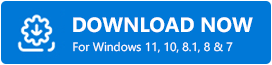
Adım 2: Ardından, .exe dosyasına çift tıklayın ve Bit Driver Updater'ın başarıyla yüklenmesini sağlamak için ekrandaki talimatları uygulayın.
Adım 3: Yardımcı programı çalıştırın ve tüm bilgisayarınızı güncel olmayan, bozuk veya hatalı Windows sürücüleri için taramasına izin verin.
Adım 4: Tarama sonuçlarını kontrol edin ve sorunlu ağ bağdaştırıcısı sürücülerini listeden bulun. Bundan sonra, sürücünün yanındaki Şimdi Güncelle düğmesine tıklayın .
Adım 5: Aksi takdirde, güncel olmayan tüm sürücüleri bir kerede güncellemek için Tümünü Güncelle'ye tıklayın.
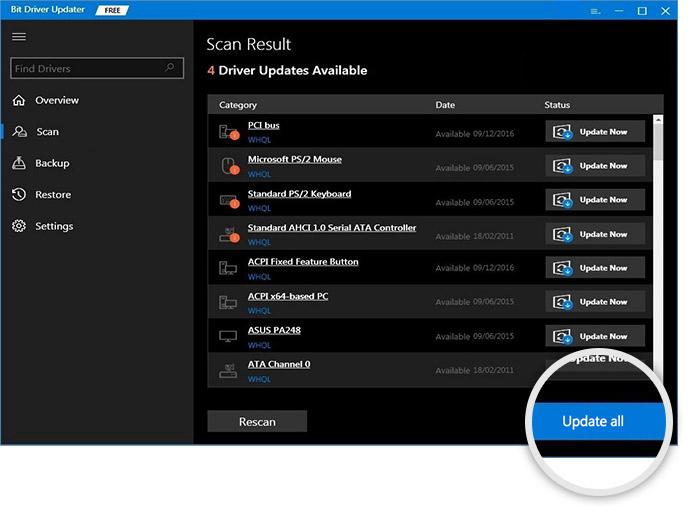
Windows PC'de yüklü olan tüm gerekli sürücüleri güncellemenin ne kadar kullanışlı olduğunu görün. Bit Driver Updater iki farklı versiyonda mevcuttur: ücretsiz veya pro versiyon. Sürücüleri ücretsiz sürümle kolayca güncelleyebilirsiniz, ancak tam potansiyelini ortaya çıkarmak için profesyonel sürümüne güvenmelisiniz. Ayrıca 7/24 teknik canlı destek ve 60 günlük tam geri ödeme garantisi alırsınız. Başka ne isteyebilirsiniz ki!
Ayrıca Okuyun: Windows PC'de 802.11 n WLAN USB Adaptör Sürücüsü İndirme
Bonus İpucu: Windows İşletim Sisteminizi Güncel Tutun
Bunun yanı sıra Windows işletim sistemi sürümünüzü de her zaman güncel olarak güncellemelisiniz. En son yamaları ve güncellemeleri yüklemek, bilgisayarın normalden daha hızlı ve sorunsuz çalışmasına yardımcı olur. Windows Update'i çalıştırmak için izlenmesi gereken adımlar aşağıdadır:
Adım 1: Başlat menüsü düğmesine gidin ve dişli (Ayarlar) simgesine tıklayın.
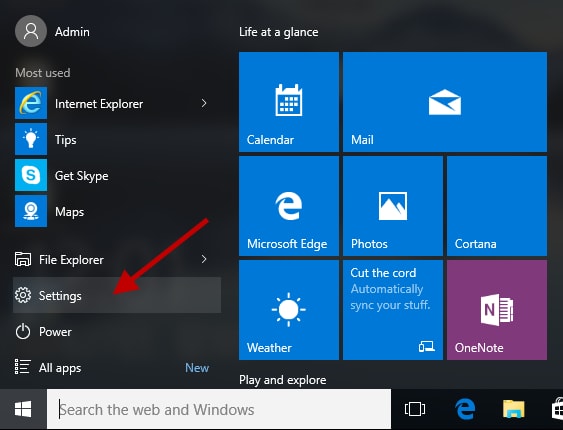
Adım 2: Bu sizi, Güncelleme ve Güvenlik seçeneğini aramanız ve üzerine tıklamanız gereken Windows Ayarlarına götürecektir.
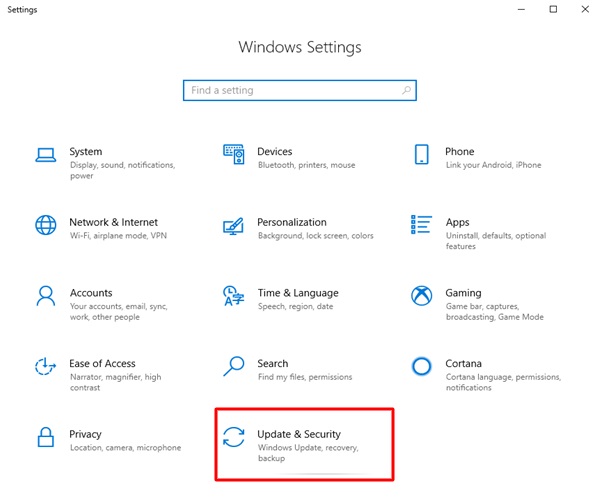
Adım 3: Bir sonraki pencerede, sol menü bölmesinden Windows Update'i seçmeniz ve ardından Güncellemeleri Kontrol Et düğmesine tıklamanız gerekir.
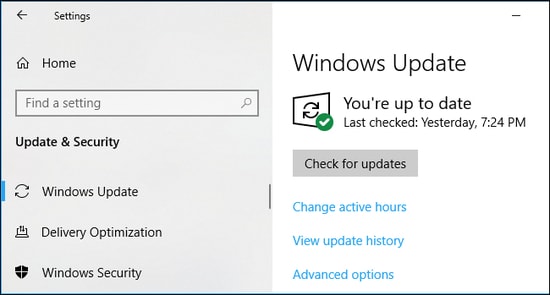
Bekleyin ve Windows'un en son güncellemeleri aramasına izin verin. Herhangi bir güncelleme varsa, Windows bunları otomatik olarak indirecek ve kuracaktır. Tamamlandığında, yeni değişiklikleri doğrulamak için bilgisayarınızı yeniden başlatın.
Ayrıca Okuyun: Windows PC için NETGEAR Kablosuz Adaptör Sürücüsü İndirme ve Güncelleme
Qualcomm Atheros Kablosuz Ağ Adaptörü sürücüsünü Windows PC'ye yeniden yükleyin: YAPILDI
Qualcomm Atheros Kablosuz Ağ Adaptörü sürücüsünün nasıl yeniden yükleneceği ile ilgili yukarıda paylaşılan adımları kullanarak, ağla ilgili tüm olası sorunları kolay ve hızlı bir şekilde çözebilirsiniz. Bununla birlikte, mevcut Windows Güncellemelerini nasıl kontrol edeceğinizi de öğrendiniz.
Kılavuzun size en iyi şekilde yardımcı olacağını umuyoruz. Herhangi bir sorunuz veya şüpheniz varsa lütfen aşağıdaki yorumlar bölümünden bize bildirin. Birkaç kelime eklemek ister misin? Onları da aşağıdaki yorumlarda paylaşın.
Son olarak, ayrılmadan önce en son teknoloji haberlerini, güncellemeleri veya makaleleri anında almak için Bültenimize abone olun. Ve bizimle Facebook, Twitter, Instagram veya Pinterest üzerinden iletişime geçin.
